很多朋友不知道如何在Win10系统中替换旧版本字体,那么下面小编就分享一下Win10系统中替换旧版本字体的方法。和小编一起来看看吧。相信会对大家有所帮助。
Win10系统如何更换旧版本字体? Win10系统如何更换旧版本字体
1、‘win+R’打开运行,输入‘regedit’回车打开,如图。
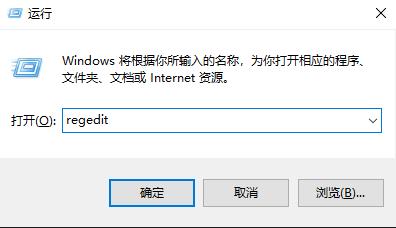 2。进入新界面后,点击左侧的‘HKEY_LOCAL_MACHINESOFTWAREMicrosoftWindows NTCurrentVersionFonts’,如图。
2。进入新界面后,点击左侧的‘HKEY_LOCAL_MACHINESOFTWAREMicrosoftWindows NTCurrentVersionFonts’,如图。
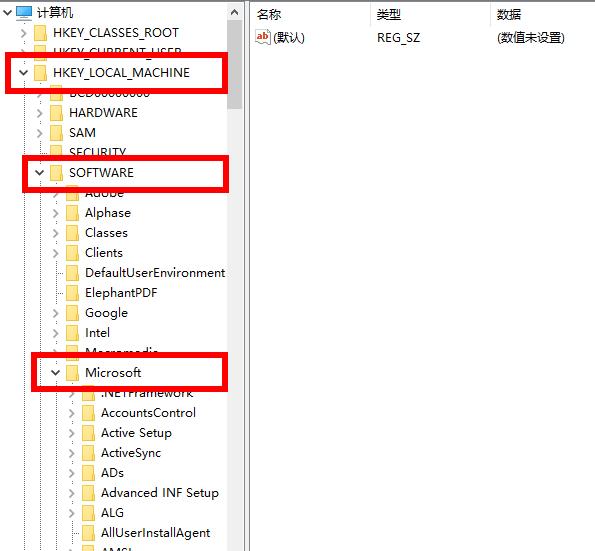 3。在右侧找到“微软雅黑Microsoft YaHei UI (TrueType)”,如图。
3。在右侧找到“微软雅黑Microsoft YaHei UI (TrueType)”,如图。
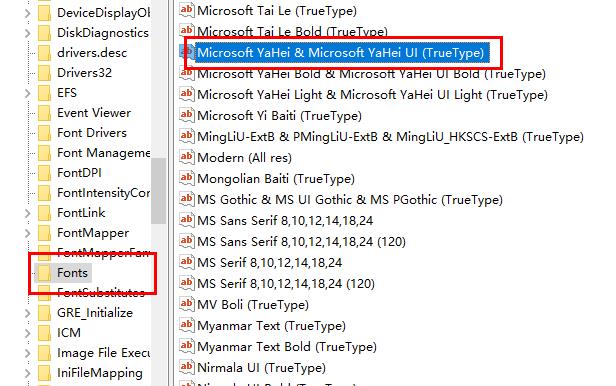 4。右键单击并选择“修改”,如图所示。
4。右键单击并选择“修改”,如图所示。
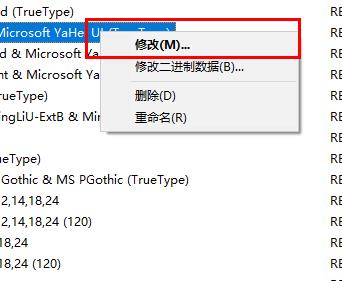 5。将窗口中的‘数值数据’改为‘simsun.ttc’,点击确定保存,如图。
5。将窗口中的‘数值数据’改为‘simsun.ttc’,点击确定保存,如图。
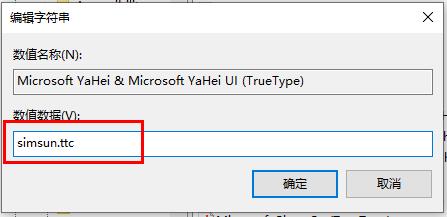 6。进入‘FontSubstitutes’文件夹,右键右侧空白处,选择‘新建’一项‘字符串值’,如图。
6。进入‘FontSubstitutes’文件夹,右键右侧空白处,选择‘新建’一项‘字符串值’,如图。
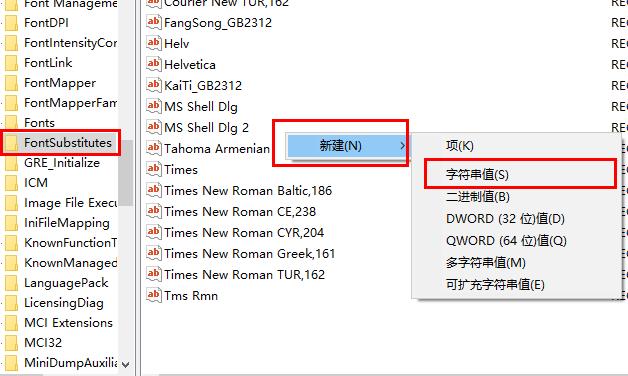 7。将新创建的字符串值分别重命名为“Microsoft YaHei”和“Microsoft YaHei UI”,双击打开,将窗口中的“数值数据”更改为“SimSun”,单击“确定”保存。
7。将新创建的字符串值分别重命名为“Microsoft YaHei”和“Microsoft YaHei UI”,双击打开,将窗口中的“数值数据”更改为“SimSun”,单击“确定”保存。
8.最后,重新启动计算机即可。






